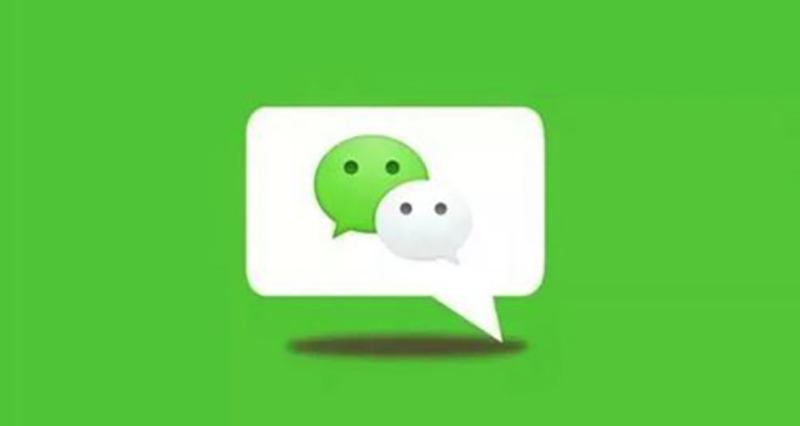全面指南:如何轻松重装电脑系统
来源:系统之家重装系统
2025-01-09 09:00:27
0浏览
收藏
大家好,我们又见面了啊~本文《全面指南:如何轻松重装电脑系统》的内容中将会涉及到等等。如果你正在学习文章相关知识,欢迎关注我,以后会给大家带来更多文章相关文章,希望我们能一起进步!下面就开始本文的正式内容~
在使用电脑的过程中,随着时间的推移,系统可能会变得越来越缓慢,或者出现各种各样的问题。这时候,重装系统可能是一个有效的解决方案。本文将提供一份详细的指南,帮助你了解如何重装电脑系统,并确保过程尽可能顺利。
为什么要重装系统
重装操作系统的原因有很多:
提升电脑性能:随着时间的推移,冗余文件和软件的增加会拖慢系统速度,重装系统可以恢复电脑的流畅性。 解决软件冲突:有时候,应用程序之间的冲突会导致系统不稳定,重装系统可以解决这些问题。 清除病毒和恶意软件:重装系统能够有效清除潜在的病毒和恶意软件,让电脑更加安全。 准备出售电脑:如果你打算出售或者赠送你的电脑,重装系统能确保个人数据被清除。重装系统前的准备工作
在进行重装操作之前,有几点准备工作是必不可少的:
备份重要数据:在重装系统前,请确保将所有重要文件、文档和照片备份到外部硬盘、云储存或其他设备中。 准备系统安装介质:你需要一个系统安装U盘或光盘,可以从官方下载ISO镜像,然后通过工具制作启动盘。 检查硬件兼容性:在重装系统前,确保你的硬件符合新系统的最低要求。重装电脑系统的步骤
根据你选择的安装方式,重装系统的步骤可能会有所不同。以下是通用的重装步骤:
使用USB启动盘重装系统
这种方法常用且简便,具体步骤如下:
下载系统镜像:访问操作系统的官网下载相应的ISO文件。 制作启动盘:使用像Rufus或者Windows USB/DVD Download Tool等工具将ISO镜像写入到U盘中。 调整BIOS设置:开机时按相关键(如F2、F12或Del),进入BIOS设置,调整启动顺序,使电脑从U盘启动。 启动安装程序:U盘启动后,系统将自动进入设置界面,选择“安装”继续。 选择安装类型:在安装类型选择框中,选择“自定义:仅安装Windows”以进行全新安装。注意,这将删除你电脑上的所有文件。 选择安装分区:选择你想安装操作系统的分区。如果需要,可以格式化该分区。 等待安装完成:系统将开始安装,请耐心等待,电脑将自动重启。使用恢复分区重装系统
如果你的电脑预装了Windows,可能会有恢复分区。重装步骤如下:
进入恢复环境:开机时按下特定键(通常是F8、F11或其他)以进入恢复环境。 选择重置此电脑:在恢复选项中选择“重置此电脑”,然后选择是否保留文件或者删除所有内容。 等待系统重装:根据提示完成系统重装,记录下任何提示信息。重装系统后的设置
重装完系统后,记得进行以下设置:
安装驱动程序:访问电脑制造商网站,从中下载并安装最新的驱动程序,以确保各个硬件正常运作。 安装必要的软件:根据需求下载并安装常用软件,例如办公套件、浏览器、媒体播放器等。 进行系统更新:访问“设置”->“更新与安全”,检查并安装所有可用的更新。 设置安全软件:安装防病毒软件,确保电脑在上网时的安全性。常见问题解答
在重装系统的过程中,许多用户会遇到一些常见问题,以下是几个例子:
重装后如何恢复数据? 如果选择了全新安装且数据被删除,可以尝试使用数据恢复软件,但成功率根据具体情况而定。 重装系统需要多长时间? 这取决于电脑性能和安装方式,一般全新安装在30分钟到1小时内完成。 重装系统会影响保修吗? 一般情况下,重装系统不会影响硬件保修,但请查阅相关保修条款以确保安全。重装系统尽管听起来复杂,但只要按照步骤进行,通常不会有太大问题。同时,在重装后及时进行后续设置也至关重要。
感谢你花时间阅读这篇关于如何重装电脑系统的指南。希望这篇文章能够帮助你更好地理解重装系统的过程,并顺利完成操作。如果你有更多疑问,欢迎在评论区与我们交流。
到这里,我们也就讲完了《全面指南:如何轻松重装电脑系统》的内容了。个人认为,基础知识的学习和巩固,是为了更好的将其运用到项目中,欢迎关注golang学习网公众号,带你了解更多关于的知识点!
版本声明
本文转载于:系统之家重装系统 如有侵犯,请联系study_golang@163.com删除
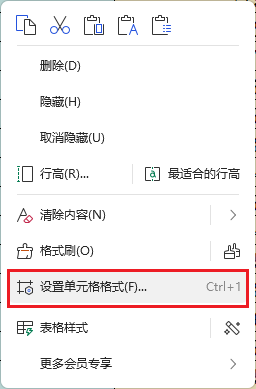 Excel怎么锁定单元格不被修改?详细图文步骤
Excel怎么锁定单元格不被修改?详细图文步骤
- 上一篇
- Excel怎么锁定单元格不被修改?详细图文步骤

- 下一篇
- 如何有效利用平板电脑提升课堂教学质量
查看更多
最新文章
-

- 文章 · 软件教程 | 7秒前 |
- QQ邮箱登录入口与收件箱使用方法
- 384浏览 收藏
-

- 文章 · 软件教程 | 22秒前 |
- 今日头条关闭推荐设置步骤详解
- 379浏览 收藏
-

- 文章 · 软件教程 | 1分钟前 |
- 百度地图如何记录运动轨迹?
- 228浏览 收藏
-

- 文章 · 软件教程 | 2分钟前 |
- 天眼查怎么查公司社保人数?
- 449浏览 收藏
-

- 文章 · 软件教程 | 3分钟前 |
- Windows10如何设置默认输入法
- 285浏览 收藏
-

- 文章 · 软件教程 | 10分钟前 |
- Win11屏保密码怎么设置
- 230浏览 收藏
-

- 文章 · 软件教程 | 12分钟前 |
- 12306帮朋友加速候补方法
- 241浏览 收藏
-

- 文章 · 软件教程 | 17分钟前 |
- VLOOKUP函数使用详解与实战教程
- 381浏览 收藏
-

- 文章 · 软件教程 | 20分钟前 |
- 腾讯文档版本对比找差异技巧
- 326浏览 收藏
查看更多
课程推荐
-

- 前端进阶之JavaScript设计模式
- 设计模式是开发人员在软件开发过程中面临一般问题时的解决方案,代表了最佳的实践。本课程的主打内容包括JS常见设计模式以及具体应用场景,打造一站式知识长龙服务,适合有JS基础的同学学习。
- 543次学习
-

- GO语言核心编程课程
- 本课程采用真实案例,全面具体可落地,从理论到实践,一步一步将GO核心编程技术、编程思想、底层实现融会贯通,使学习者贴近时代脉搏,做IT互联网时代的弄潮儿。
- 516次学习
-

- 简单聊聊mysql8与网络通信
- 如有问题加微信:Le-studyg;在课程中,我们将首先介绍MySQL8的新特性,包括性能优化、安全增强、新数据类型等,帮助学生快速熟悉MySQL8的最新功能。接着,我们将深入解析MySQL的网络通信机制,包括协议、连接管理、数据传输等,让
- 500次学习
-

- JavaScript正则表达式基础与实战
- 在任何一门编程语言中,正则表达式,都是一项重要的知识,它提供了高效的字符串匹配与捕获机制,可以极大的简化程序设计。
- 487次学习
-

- 从零制作响应式网站—Grid布局
- 本系列教程将展示从零制作一个假想的网络科技公司官网,分为导航,轮播,关于我们,成功案例,服务流程,团队介绍,数据部分,公司动态,底部信息等内容区块。网站整体采用CSSGrid布局,支持响应式,有流畅过渡和展现动画。
- 485次学习
查看更多
AI推荐
-

- ChatExcel酷表
- ChatExcel酷表是由北京大学团队打造的Excel聊天机器人,用自然语言操控表格,简化数据处理,告别繁琐操作,提升工作效率!适用于学生、上班族及政府人员。
- 3186次使用
-

- Any绘本
- 探索Any绘本(anypicturebook.com/zh),一款开源免费的AI绘本创作工具,基于Google Gemini与Flux AI模型,让您轻松创作个性化绘本。适用于家庭、教育、创作等多种场景,零门槛,高自由度,技术透明,本地可控。
- 3398次使用
-

- 可赞AI
- 可赞AI,AI驱动的办公可视化智能工具,助您轻松实现文本与可视化元素高效转化。无论是智能文档生成、多格式文本解析,还是一键生成专业图表、脑图、知识卡片,可赞AI都能让信息处理更清晰高效。覆盖数据汇报、会议纪要、内容营销等全场景,大幅提升办公效率,降低专业门槛,是您提升工作效率的得力助手。
- 3429次使用
-

- 星月写作
- 星月写作是国内首款聚焦中文网络小说创作的AI辅助工具,解决网文作者从构思到变现的全流程痛点。AI扫榜、专属模板、全链路适配,助力新人快速上手,资深作者效率倍增。
- 4535次使用
-

- MagicLight
- MagicLight.ai是全球首款叙事驱动型AI动画视频创作平台,专注于解决从故事想法到完整动画的全流程痛点。它通过自研AI模型,保障角色、风格、场景高度一致性,让零动画经验者也能高效产出专业级叙事内容。广泛适用于独立创作者、动画工作室、教育机构及企业营销,助您轻松实现创意落地与商业化。
- 3807次使用
查看更多
相关文章
-
- pe系统下载好如何重装的具体教程
- 2023-05-01 501浏览
-
- qq游戏大厅怎么开启蓝钻提醒功能-qq游戏大厅开启蓝钻提醒功能教程
- 2023-04-29 501浏览
-
- 吉吉影音怎样播放网络视频 吉吉影音播放网络视频的操作步骤
- 2023-04-09 501浏览
-
- 腾讯会议怎么使用电脑音频 腾讯会议播放电脑音频的方法
- 2023-04-04 501浏览
-
- PPT制作图片滚动效果的简单方法
- 2023-04-26 501浏览